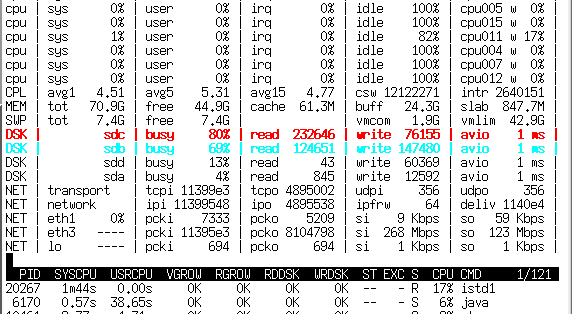Добавляем строчку if_lagg_load="YES в loader.conf
# echo 'if_lagg_load="YES"' >> /boot/loader.conf
Подгружаем модуль.
# kldload if_lagg
Проверяем.
# kldstat
Редактируем файл rc.conf
ifconfig_bce0="up"
ifconfig_bce1="up"
cloned_interfaces="lagg0"
ifconfig_lagg0="laggproto failover laggport bce1 laggport bce0 109.71.231.57 netmask 255.255.255.192"
В данном случае главный интерфейс bce1.
Не забудьте закомментировать старые интерфейсы. Так же не забудьте про файрвол(если он настроен), т.к имя интерфейса поменяется.
Перезапускаем.
# /etc/rc.d/netif restart && /etc/rc.d/routing restart
# ifconfig
bce0: flags=8843<UP,BROADCAST,RUNNING,SIMPLEX,MULTICAST> metric 0 mtu 1500
options=1bb<RXCSUM,TXCSUM,VLAN_MTU,VLAN_HWTAGGING,JUMBO_MTU,VLAN_HWCSUM,TSO4>
ether 00:1c:c4:16:8b:c2
media: Ethernet autoselect (1000baseSX <full-duplex>)
status: active
lagg: laggdev lagg0
bce1: flags=8843<UP,BROADCAST,RUNNING,SIMPLEX,MULTICAST> metric 0 mtu 1500
options=1bb<RXCSUM,TXCSUM,VLAN_MTU,VLAN_HWTAGGING,JUMBO_MTU,VLAN_HWCSUM,TSO4>
ether 00:1c:c4:16:8b:c2
media: Ethernet autoselect (1000baseSX <full-duplex>)
status: active
lagg: laggdev lagg0
lo0: flags=8049<UP,LOOPBACK,RUNNING,MULTICAST> metric 0 mtu 16384
inet 127.0.0.1 netmask 0xff000000
lagg0: flags=8843<UP,BROADCAST,RUNNING,SIMPLEX,MULTICAST> metric 0 mtu 1500
options=1bb<RXCSUM,TXCSUM,VLAN_MTU,VLAN_HWTAGGING,JUMBO_MTU,VLAN_HWCSUM,TSO4>
ether 00:1c:c4:16:8b:c2
inet 109.71.231.57 netmask 0xffffffc0 broadcast 109.71.231.63
media: Ethernet autoselect
status: active
laggproto failover
laggport: bce0 flags=0<>
laggport: bce1 flags=5<MASTER,ACTIVE>